Come correggere un errore Err_Cache_Miss in Google Chrome
Usa(Use) qualsiasi browser web abbastanza a lungo e di tanto in tanto vedrai una sorta di messaggio di errore. Che si tratti di una pagina Web a caricamento lento(slow loading web page) , di una connessione Internet interrotta(broken internet connection) o di un'interruzione del DNS(DNS outage) che causa problemi, un problema con il browser può essere frustrante da affrontare.
Uno degli errori più comuni per gli utenti di Google Chrome è l' errore Err_Cache_Miss , che può apparire quando si tenta di inviare dati a un sito Web (dopo aver compilato un modulo, ad esempio). Di solito è facile da risolvere, ma se il tuo browser o la tua connessione sono ostinati, potresti dover risolvere ulteriormente i problemi seguendo questi passaggi.

Che cos'è un errore Err_Cache_Miss in Google Chrome?(What is an Err_Cache_Miss Error in Google Chrome?)
L'errore Err_Cache_Miss si verifica quando i dati inviati dal browser a un server online vengono interrotti. I dati sono solitamente necessari per il corretto caricamento della pagina, ma per farlo sarà necessario trasferire nuovamente i dati, il che non è sempre appropriato.
Ad esempio, se stai acquistando un articolo e hai appena compilato un modulo contenente i dettagli del pagamento, i dati potrebbero essere inviati due volte (causando potenzialmente due transazioni). Questo è il motivo per cui il sistema di memorizzazione nella cache di Google Chrome ti avvisa con l' errore Err_Cache_Miss .

Il problema può anche essere causato da problemi con un server web. Se questo è il caso (e il server non è configurato correttamente), non c'è molto che tu possa fare. Potrebbe essere necessario contattare l'amministratore del server o l'host web per provare a risolvere il problema se i passaggi seguenti non risolvono il problema.
Ci sono alcuni metodi che puoi provare a risolvere il problema. Ciò include l'aggiornamento della pagina per disabilitare completamente il motore di memorizzazione nella cache di Google Chrome.
Ricarica la pagina(Refresh the Page)
La scelta semplice è di solito la soluzione migliore. L'aggiornamento della pagina risolverà un errore Err_Cache_Miss nella maggior parte dei casi. Per fare ciò, seleziona il pulsante Ricarica questa pagina(Reload this page ) nell'angolo in alto a sinistra della pagina del browser Chrome . In alternativa, premi il tasto F5 sulla tastiera.

Tuttavia, prima di farlo, dovresti essere consapevole di cosa potrebbe causare l'aggiornamento della pagina ai tuoi dati.
Il problema con l'aggiornamento di una pagina con questo errore è che tenterà di inviare nuovamente i dati immessi in precedenza. Il più delle volte, questo non sarà un problema, ma come accennato in precedenza, se ti stai registrando a un sito Web o stai tentando di utilizzare un carrello degli acquisti online, potresti far sì che i dati vengano inviati due volte, duplicando l'azione.
Se sei preoccupato per questo, puoi ricaricare la pagina senza aggiornarla (assicurandoti che nessun dato venga inviato nuovamente) selezionando l'indirizzo nella barra degli URL e premendo invece il tasto Invio(Enter ) .
Cancella cookie e altri dati salvati(Clear Cookies and Other Saved Data)
Se il ricaricamento della pagina Web non ha risolto un errore Err_Cache_Miss , la cache del browser (inclusi cookie e altri dati) potrebbe essere danneggiata, impedendo il corretto ricaricamento della pagina. In tal caso, l'unica opzione è cancellare i dati del browser, inclusi i cookie.
- Per fare ciò, seleziona l' icona del menu dell'hamburger(hamburger menu ) in alto a sinistra, quindi seleziona l' opzione Impostazioni .(Settings )

- Nel menu Impostazioni(Settings) , scorri verso il basso e seleziona il pulsante Cancella dati di navigazione(Clear browsing data ) .

- Nella finestra Cancella dati di navigazione(Clear Browsing Data ) , assicurati che ciascuna delle caselle di controllo sia selezionata e che All Time sia selezionato dal menu a discesa Intervallo di tempo. (Time range )Quando sei pronto, seleziona il pulsante Cancella dati(Clear data ) per iniziare.
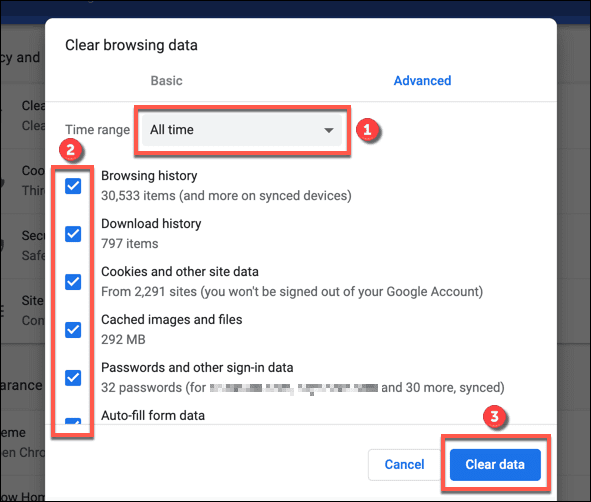
Il completamento dell'operazione potrebbe richiedere un po' di tempo, a seconda della quantità di dati attualmente archiviati nel browser. Ricaricare la pagina Web per assicurarsi che l' errore Err_Cache_Miss sia stato risolto al termine del processo.
Controlla gli aggiornamenti del browser(Check for Browser Updates)
Mantenere Chrome aggiornato può essere un buon modo per risolvere arresti anomali inspiegabili di Chrome(resolve unexplained Chrome crashes) . Se visualizzi spesso un errore Err_Cache_Miss, potrebbe indicare un browser un po' obsoleto.
I nuovi(New) aggiornamenti del browser includono correzioni urgenti di bug e nuove funzionalità. Anche se non è garantito che risolva il problema, vale sicuramente la pena provare ad aggiornare il browser prima di prendere in considerazione soluzioni più drastiche.
- Per verificare la presenza di aggiornamenti di Google Chrome , seleziona il (Google Chrome)hamburger menu > Settings in alto a destra.
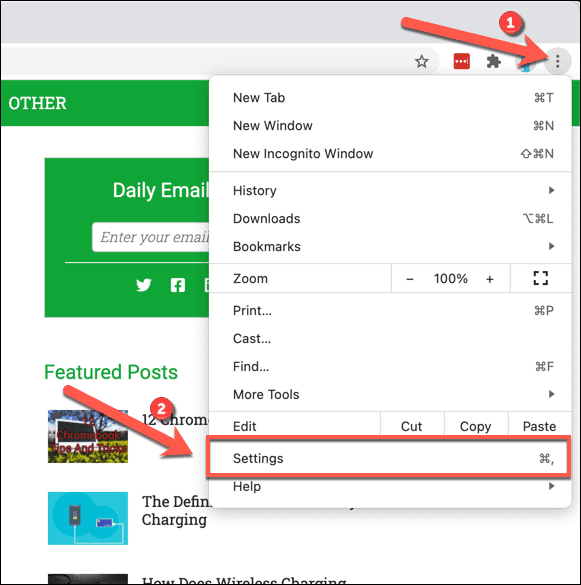
- Seleziona il pulsante Informazioni su Chrome(About Chrome ) in alto a destra nel menu Impostazioni(Settings ) .

- Google Chrome inizierà automaticamente a cercare e installare tutti gli aggiornamenti disponibili. In caso contrario, seleziona il pulsante Aggiorna Google Chrome(Update Google Chrome ) .

Disattiva eventuali estensioni di Google Chrome in conflitto(Disable Any Conflicting Google Chrome Extensions)
Sebbene le estensioni di Google Chrome(Google Chrome extensions) espandano le funzionalità del browser, possono anche causare instabilità, soprattutto se sono obsolete e non supportate. La disabilitazione delle estensioni problematiche di Google Chrome può risolvere problemi di Chrome come l'errore (Chrome)Err_Cache_Miss .
Alcune estensioni, come Avast Online Security Extension , possono anche impedire il caricamento di determinate pagine quando la pagina è considerata una minaccia. Questo potrebbe essere in base alla progettazione, ma se hai bisogno di una pagina da caricare a prescindere, dovrai disabilitare l'estensione.
- Per accedere all'elenco delle estensioni di Google Chrome , seleziona l' icona del menu a forma di hamburger(hamburger menu ) in alto a destra, quindi scegli More Tools > Extensions dal menu.

- Nel menu Estensioni(Extensions ) , verrà elencato un elenco delle estensioni installate. Seleziona il dispositivo di scorrimento accanto a ciascuna estensione per disabilitarle.

Con le estensioni disabilitate, prova a ricaricare la pagina problematica. Se la pagina viene caricata, ripristina ogni estensione a turno e ricarica la pagina per aiutarti a determinare quale estensione (se presente) sta causando il problema.
Ripristina le impostazioni di rete(Reset Your Network Settings)
Nella peggiore delle ipotesi, un problema al di fuori di Google Chrome potrebbe impedirti di caricare correttamente una pagina web. Una connessione Internet mal configurata o una cache DNS rotta potrebbero interrompere la catena, impedendo al browser di inviare correttamente i dati a un server Web e causando un errore Err_Cache_Miss nel processo.
In tal caso, dovrai ripristinare le impostazioni di rete per risolvere il problema.
- Per farlo su Windows , fai clic con il pulsante destro del mouse sul menu Start e seleziona l' opzione Windows PowerShell (amministratore) .(Windows PowerShell (Admin) )

- Nella finestra di PowerShell , digita i seguenti comandi per ripristinare completamente la configurazione di rete e la cache DNS :
ipconfig /release
ipconfig /flushdns
ipconfig /renew
netsh winsock reset

- Per gli utenti Mac, apri una nuova finestra di Terminale selezionando il (Terminal)Launchpad dal Dock, quindi selezionando Other > Terminal .

- Nella nuova finestra Terminale(Terminal) , digita i seguenti comandi per ripristinare la cache DNS :
dscacheutil -flushcache
sudo killall -HUP mDNSResponder

L'esecuzione di questi comandi dovrebbe garantire che la connessione che stai utilizzando (e la tua cache DNS ) siano ripristinate. (DNS)Se non si verifica un problema più profondo con il browser, il server Web o la connessione Internet stessa, ciò dovrebbe consentire ai dati del browser di passare al server remoto e impedire il verificarsi di errori.
Disabilita la memorizzazione nella cache di Google Chrome(Disable Google Chrome Caching)
Se tutto il resto fallisce, puoi ignorare un errore Err_Cache_Miss disabilitando temporaneamente il motore di memorizzazione nella cache di Google Chrome nel menu Strumenti per sviluppatori .(Developer Tools )
- Per fare ciò, apri la scheda Chrome contenente la pagina interrotta, quindi seleziona l' icona del menu ad hamburger(hamburger menu ) in alto a destra, quindi seleziona More Tools > Developer Tools dal menu.
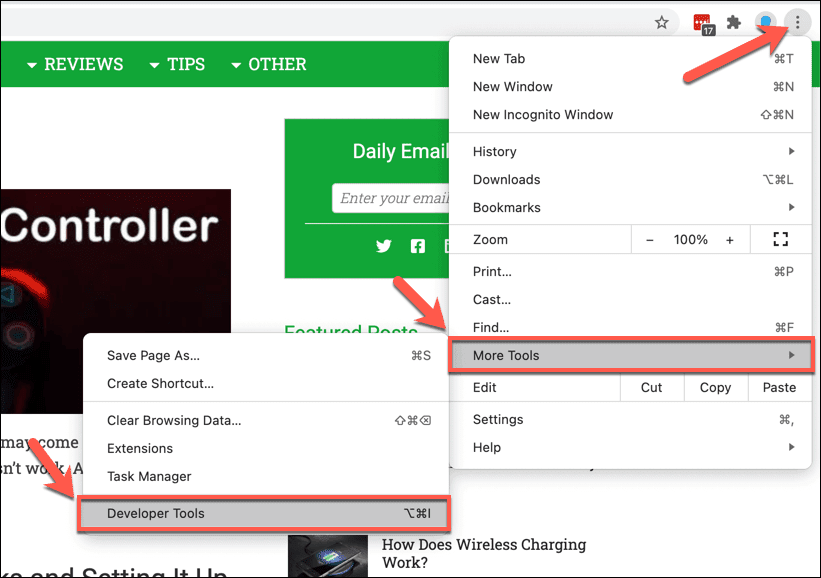
- Nel menu Strumenti per sviluppatori(Developer Tools ) , seleziona la scheda Rete , quindi assicurati che la casella di controllo (Network )Disattiva cache(Disable cache ) sia abilitata.

Con la cache di Google Chrome disabilitata, aggiorna o ricarica la pagina. Il messaggio di errore scomparirà, anche se potrebbe essere necessario compilare il modulo o i dati precedentemente inviati.
Risoluzione dei problemi di Google Chrome(Resolving Google Chrome Issues)
I passaggi precedenti dovrebbero aiutarti a correggere un errore Err_Cache_Mix , ma di tanto in tanto possono comparire altri errori utilizzando Google Chrome , incluso l' errore "La tua connessione non è privata"(“Your connection is not private” error) .
Se non riesci ancora a correggere questo o altri errori di Google Chrome , controlla la connessione a Internet per problemi e pensa a (Google Chrome)utilizzare un browser alternativo(using an alternative browser) come Firefox o Microsoft Edge per aggirare il problema.
Related posts
Come correggere l'errore "Impossibile trovare l'indirizzo IP del server" in Google Chrome
Come correggere un errore "Err_empty_response" in Google Chrome
Come correggere un errore ERR_NAME_NOT_RESOLVED in Google Chrome
Come risolvere "dns_probe_started" in Google Chrome
Come risolvere Err_Too_Many_Redirect in Google Chrome
Come correggere un errore "Pagina che non risponde" in Google Chrome
Come risolvere l'errore "I dischi di memoria sono pieni" in Photoshop
FIX: Google Play Store continua a bloccarsi su Android
Google Maps non funziona: 7 modi per risolverlo
Cosa fare se sei bloccato fuori dal tuo account Google
Come correggere gli errori del Google Play Store
Come risolvere i problemi "OK Google" o "Ehi Google"
Perché Ntoskrnl.Exe causa CPU alta e come risolverlo
9 correzioni quando Google Play Store continua a bloccarsi sul Chromebook
Google Chrome si blocca, si blocca o non risponde? 7 modi per risolverlo
Chrome non si aggiorna su Android? Ecco come risolvere
Come correggere gli errori Status_access_violation in Chrome o Edge
I servizi di Google Play continuano a fermarsi? 10 correzioni da provare
9 correzioni quando le immagini non vengono caricate in Chrome
8 modi per risolvere "Aw, Snap!" Errore di arresto della pagina in Chrome
